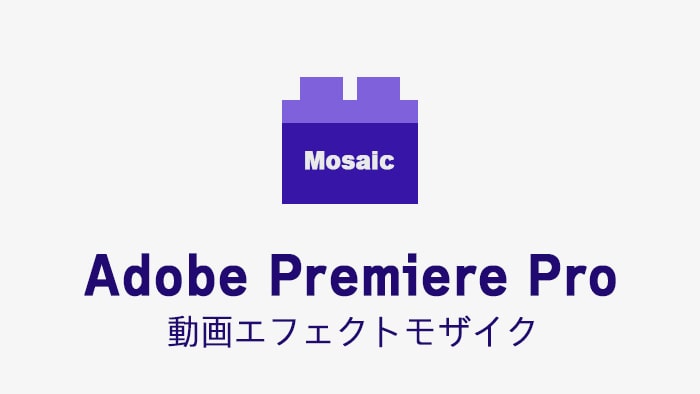
動画にモザイクをかける動画編集ソフトAdobe Premiere Proの動画エフェクトモザイクの効果と使い方を解説します。
この記事の目次
Adobe CC/Premiere Proを格安で購入する方法
Adobe Creative CloudやPremiere Pro単体を安く契約する方法があるのをご存じでしょうか。ある裏技を使えば、すでに契約済みの場合でも最大46%が返金されます。詳しくは以下のAdobe CC/Premiere Proを格安で購入する方法の記事をごらんください。

この記事を書いた人:内村 航
株式会社ドウガテック代表取締役。2012年より『カンタン動画入門』を運営。動画編集ソフト・アプリのレビュー本数58本。動画編集スクール取材9校。アクションカメラ17台、α7 III、EOS8000D所有。大学講師(日本文理大学情報メディア学科、立命館アジア太平洋大学動画制作ワークショップ等)。著書:暮らしvlogのはじめ方(朝日新聞出版)、iMovieのマニュアル本(工学社 I・O BOOKS)。
→【セール】動画編集ソフトPowerDirector最大28%オフクーポンコード『dougatec2025』
→カンタン動画入門のYouTubeチャンネルを登録する(Click)
Adobe Premiere Pro関連記事
- ・Adobe Premiere Proを格安で購入する方法
- ・Adobe CCを格安で購入する方法
- ・Adobe Premiere Pro機能と料金
- ・編集の準備と、基本的なカット編集、書き出しの方法
- ・BGM音楽の挿入と音量調整 フェードイン・アウト
- ・テキストテロップ(タイトル)の挿入方法
- ・トランジションの挿入方法
- ・ピクチャインピクチャ・ワイプを作る方法
- ・グリーンバッククロマキーで背景を透過させる方法
- ・キーフレームの使い方
- ・ナレーション録音する方法
- ・Adobe公式の画像素材を使う方法
- ・Adobe公式の動画素材を使う方法
- ・動画エフェクトまとめ
- ・動画トランジションまとめ
モザイクの効果とは?
モザイクは、動画にモザイクをかけるエフェクトです。マスクを使って指定の場所のみモザイクをかけることも、自動追尾させることもできます。

モザイクの使い方
モザイクは、エフェクトパネルの『スタイライズ』フォルダの中にあります。
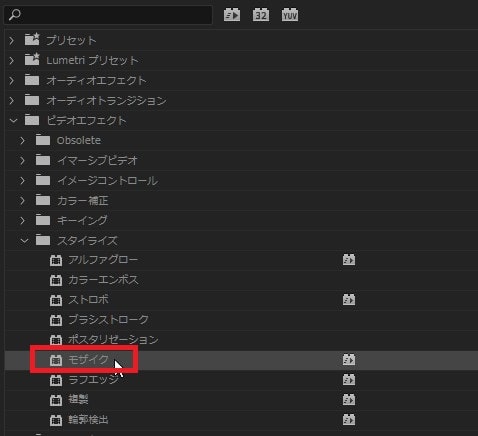
タイムライン内の動画にモザイクをドラッグ&ドロップしてください。
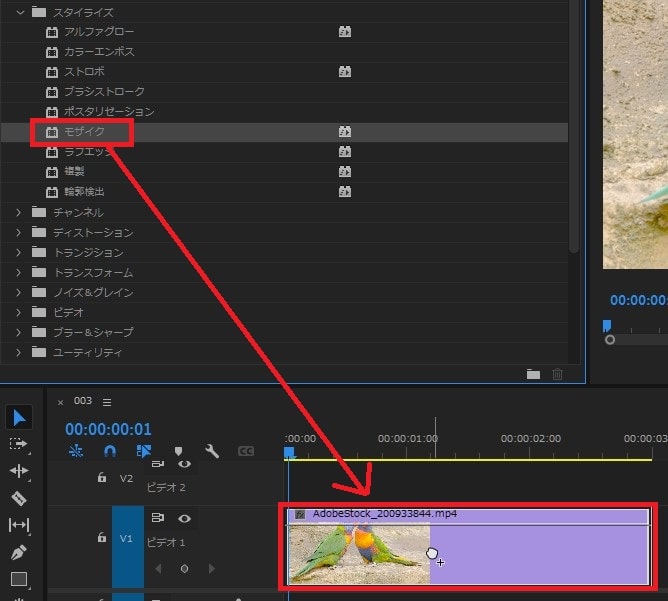
これでエフェクトコントロールにモザイクが表示されます。
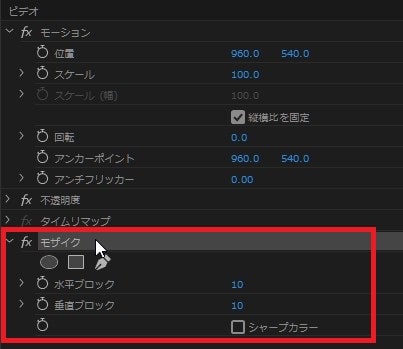
初期設定で粗目のモザイクがかかります。
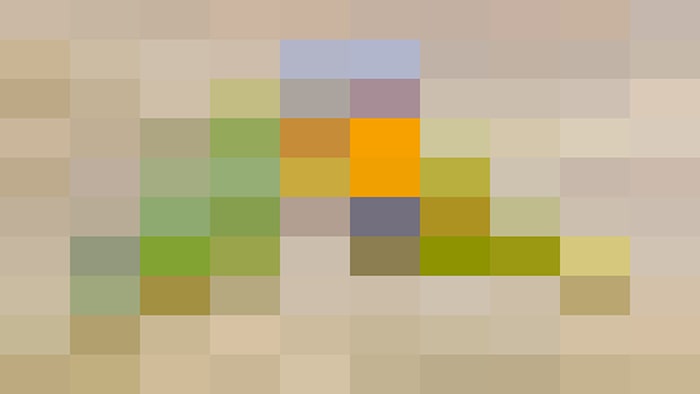
モザイクのブロック数を変更する方法
エフェクトコントールのモザイクで『水平ブロック』『垂直ブロック』でモザイクを編集できます。
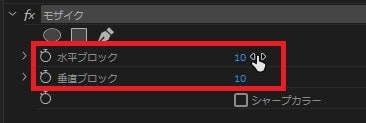
モザイクを細かくしたい場合は、数値を大きくしてください。
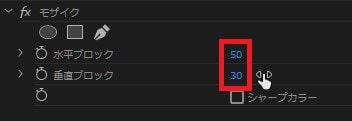

モザイクを荒くしたい場合は、数値を小さくしてください。
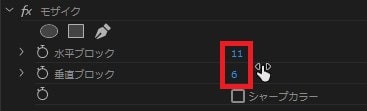
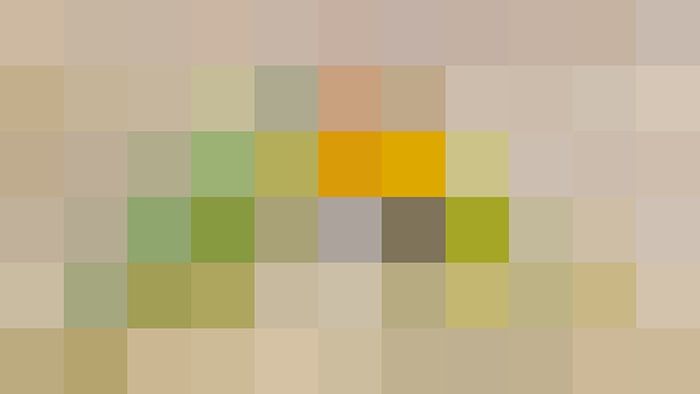
モザイクをシャープカラーにする方法
『シャープカラー』にチェックしましょう。コントラストが上がり、はっきりした色に変更されます。
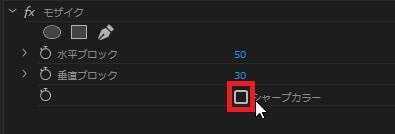

モザイクをかける場所を楕円形マスクで限定する方法
エフェクトコントロールのモザイクの『楕円形マスクの作成』をクリックしてください。
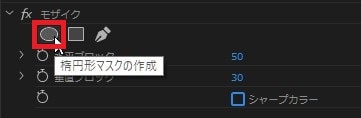
プログラムモニターの動画の上に自動で青い線の円が表示されます。線の内側をマウスでクリックしたまま移動させることができます。
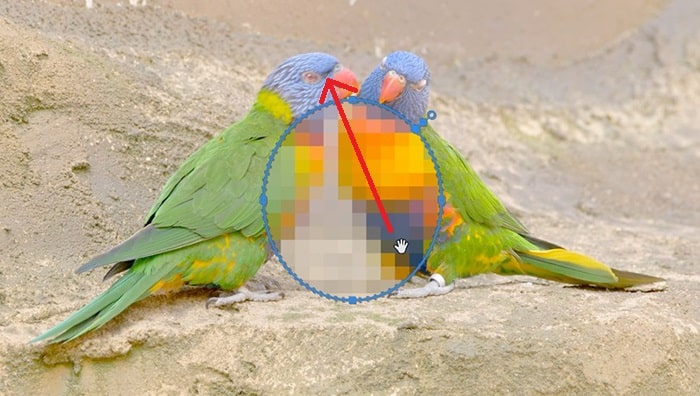
四隅の青い点をクリックしたままマウスを移動させると、点の位置が変わります。
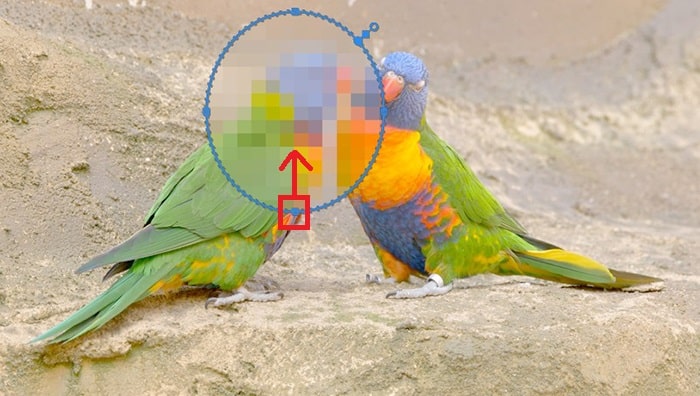
モザイクをかけたい位置を囲むよう調整しましょう。

モザイクをかける場所をペンマスクで限定する方法
ペンマスクを使えば、より細かくモザイクの範囲を決めることができます。
エフェクトコントロールのモザイクの『ベジェのペンマスクを作成』をクリック。
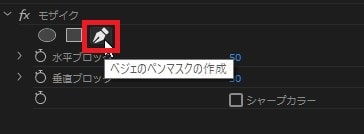
プログラムモニターの動画上のモザイクをかけたい部分の一番最初の点をクリック。
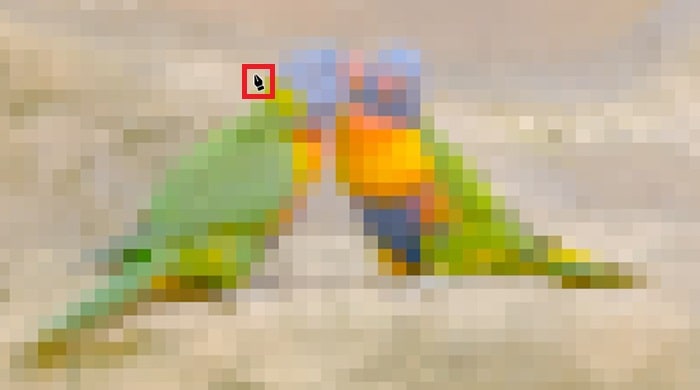
次に2点目をクリックしたまま、マウスを右に移動させてください。青い線にカーブ(ベジェ曲線)がかかります。マウスを移動させないとまっすぐな線になるので注意しましょう。
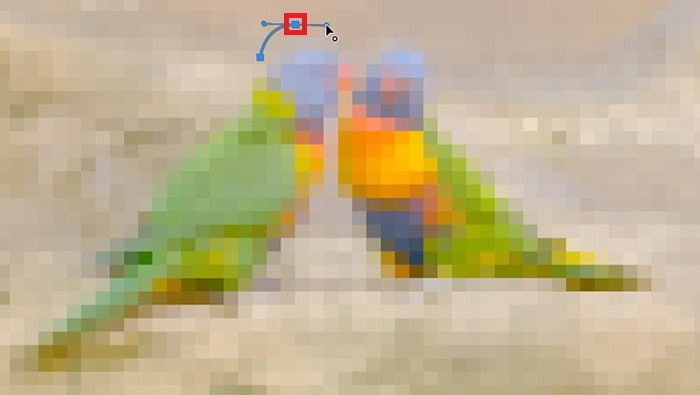
いくつか点を打ち、目標を囲むことができました。

モザイクの周囲をぼかす方法
初期状態だとモザイクは青い線の内側にはっきりモザイクをかけます。もう少し周囲をぼかしてモザイクをかけることができます。
青い線から1本飛び出ている青い点をクリックしたまま、外側に移動させてください。
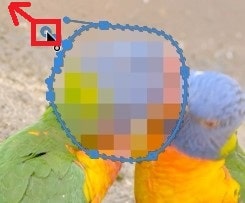
モザイクの青い線の外と内に2本の線が表示されました。この線の間はモザイクがグラデーションのようにかかります。
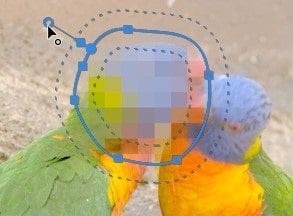
モザイク自動追従させる方法
モザイクをかけたい対象を指定した後、エフェクトコントロールのモザイクの『選択したマスクを順方向にトラック』をクリックしてください。
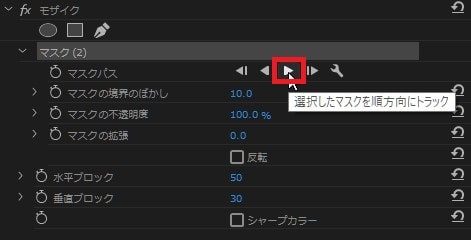
トラッキングが始まります。
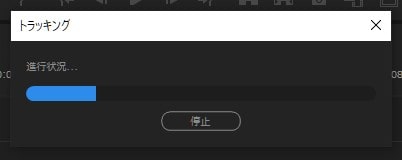
トラッキングが終わるとマスクパスの左側に大量のキーフレームが表示されます。
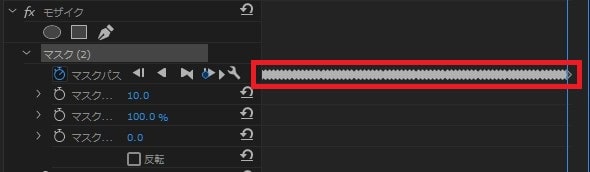
【関連】キーフレームとは?
これで、指定範囲が動いても自動でモザイクも追従するようになりました。
モザイクの注意点
モザイクは見せてはいけないものを隠すためのネガティブな手法です。例えば人の顔にモザイクをかけるとマイナスのイメージがつきます。一方、イラストなどで顔を隠すとマイナスにはなりません。隠したいからといって何でもモザイクをかけないようにしましょう。
【関連】Adobe Premiere Pro動画エフェクトの効果・使い方まとめ
動画編集スクールでPremiere Proを学ぶ方法
Premiere Proは独学でも学ぶことができます。しかし動画編集で副業やフリーランス、映像制作会社への転職・就職を目指している方は動画編集スクールに通うことをおすすめします。
動画編集スクールではPremiere Proだけでなく、高度なアニメーション・モーショングラフィックソフトのAfter EffectsやPhotoShop、Illustratorの使い方から、案件の受け方や就職転職支援などを受けることができます。
詳しくは動画編集スクールのまとめ記事を参考にしてください。




